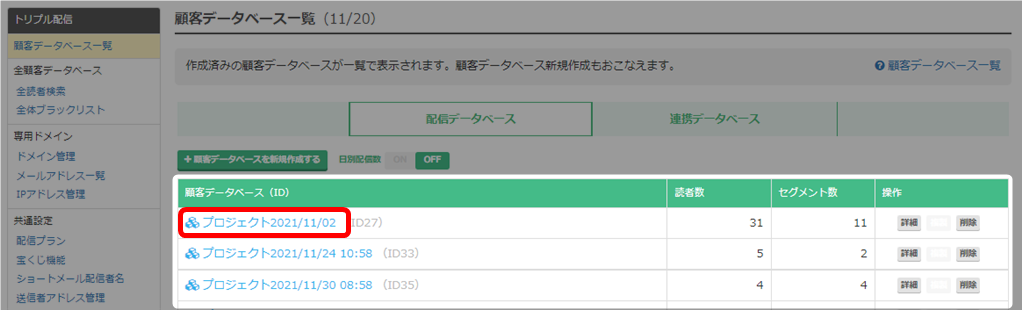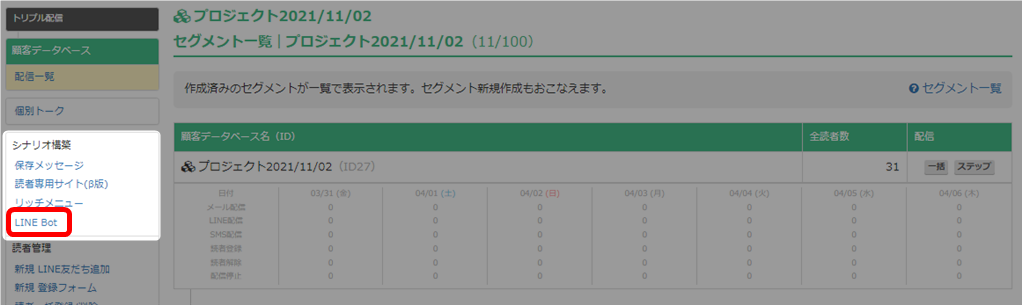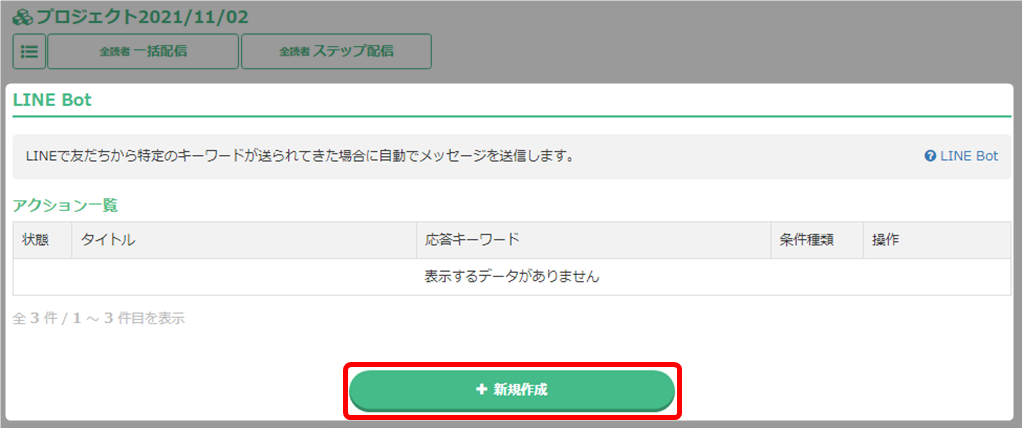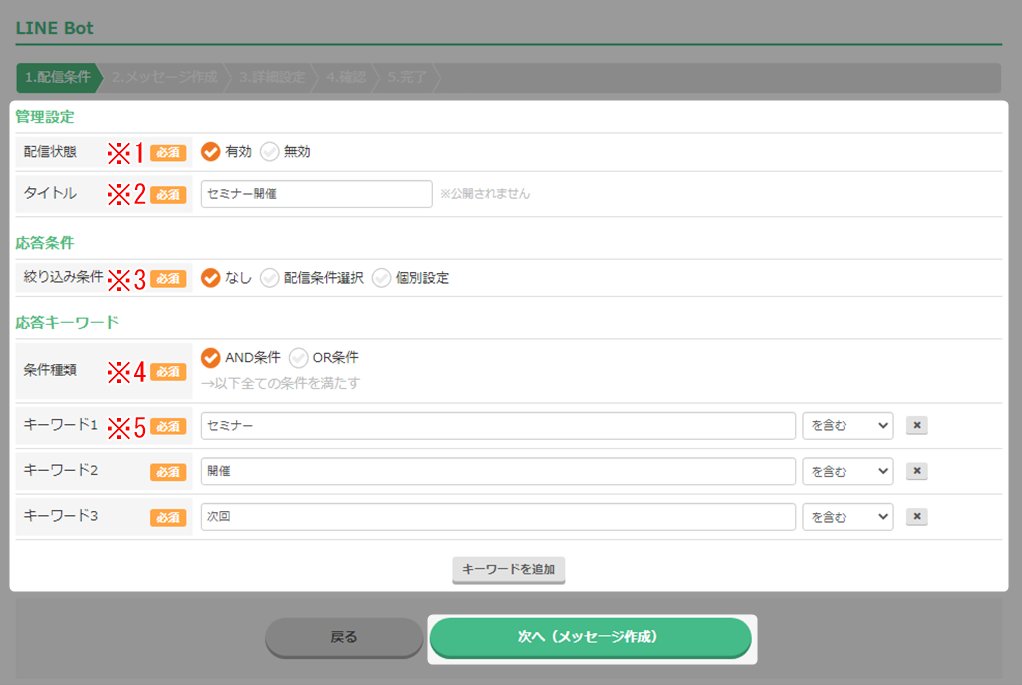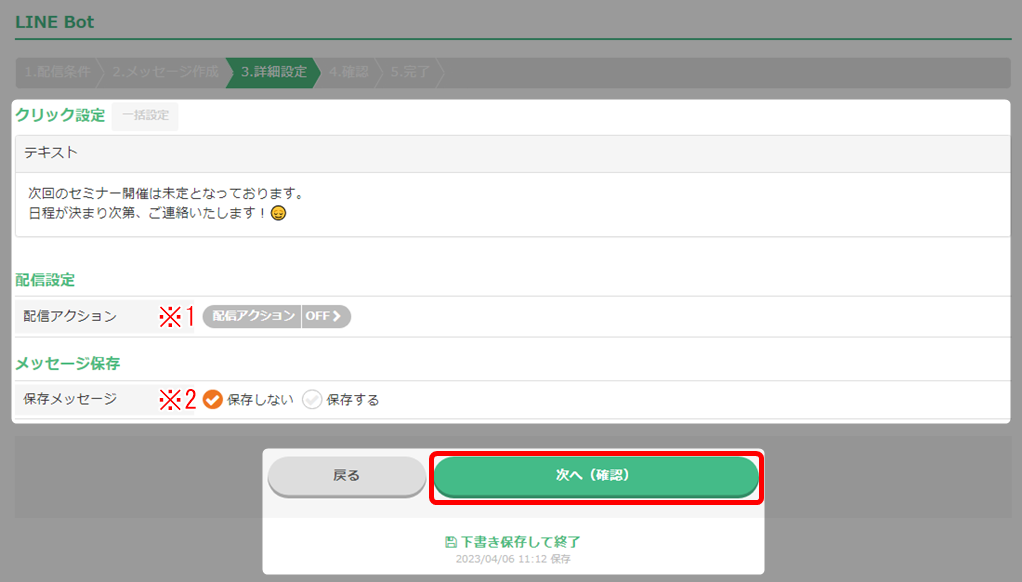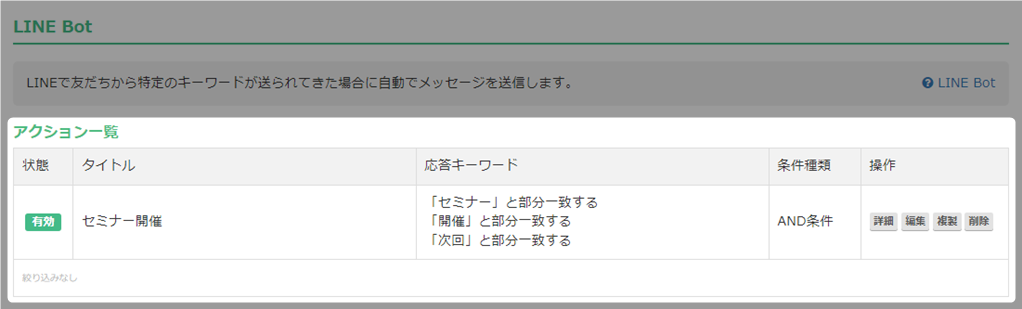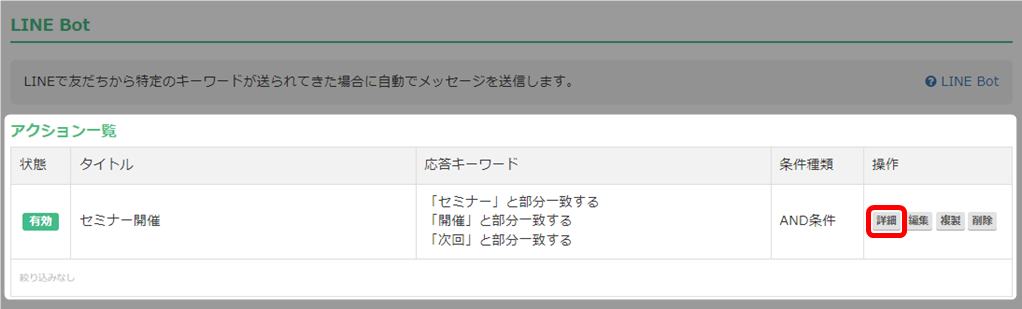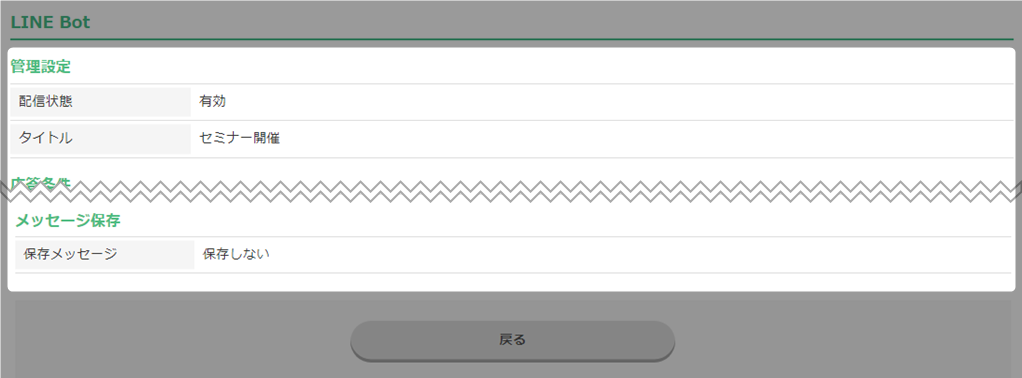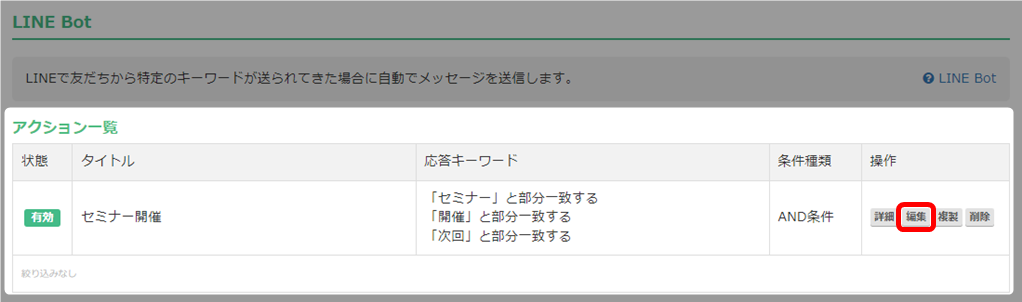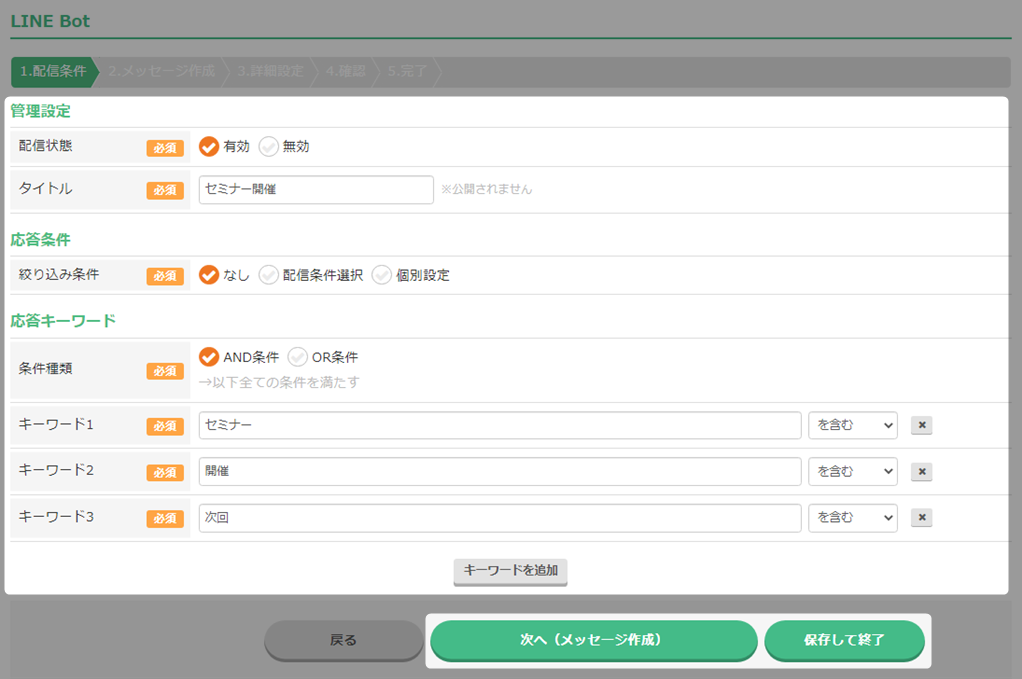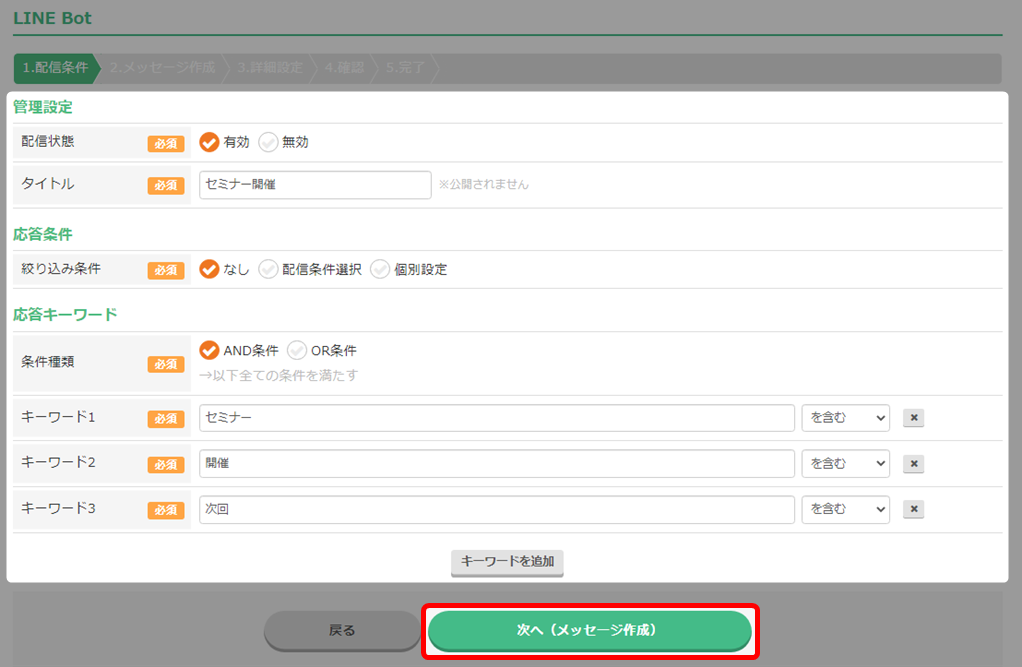保存分岐タブのグループ作成 / 編集について解説いたします。
グループには、作成済みの保存分岐タブを整理しておくことができます。
保存分岐タブ画面の表示手順
- 「トリプル配信」をクリック。

- 保存分岐タブを確認したい「顧客DB名」をクリック。
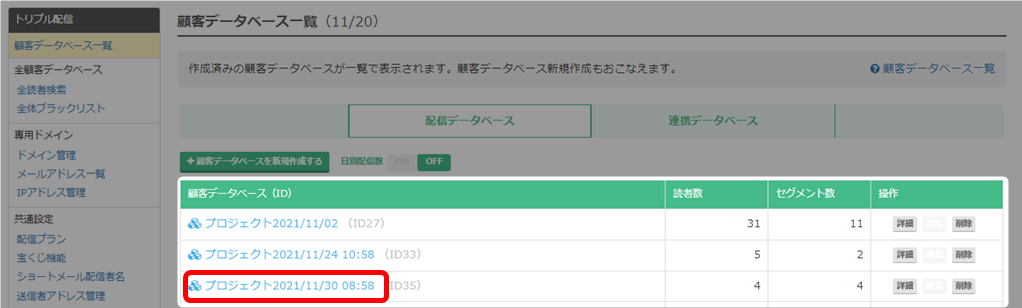
- 「リッチメニュー」をクリック。
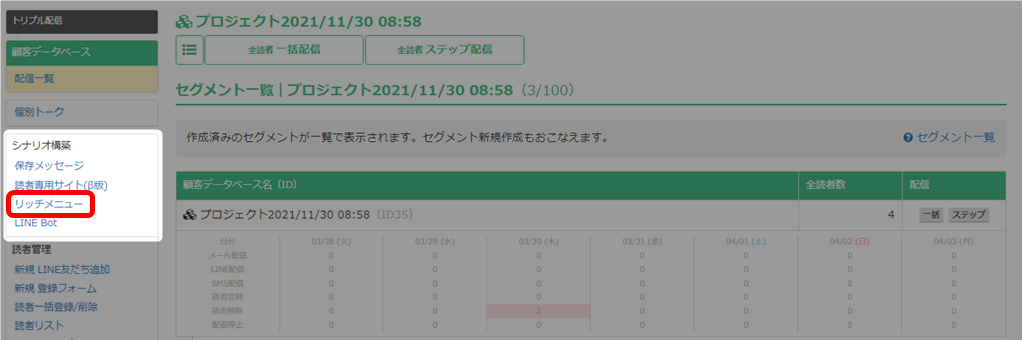
- 「保存分岐タブ」をクリック。
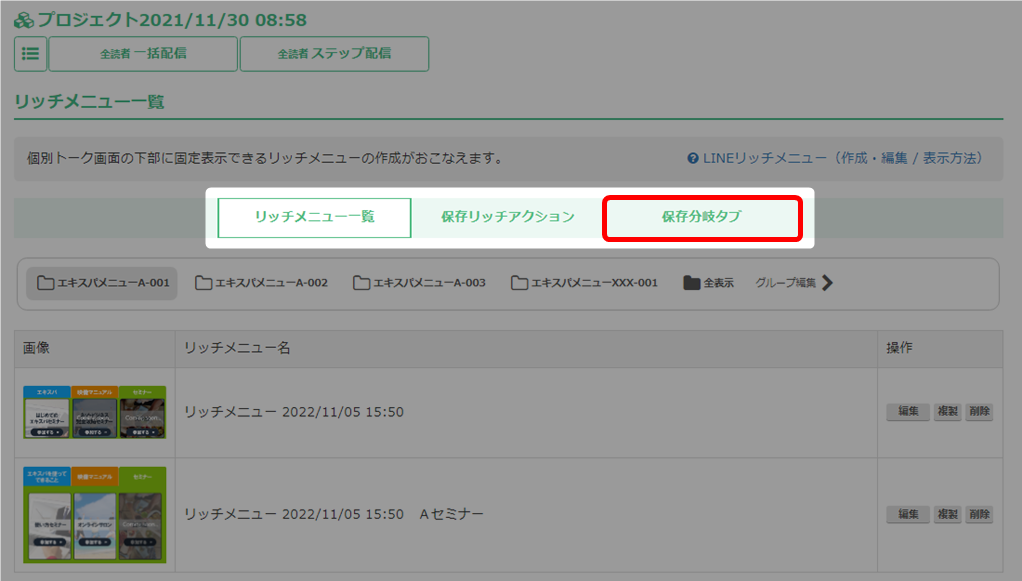
- 保存分岐タブ画面が表示されます。
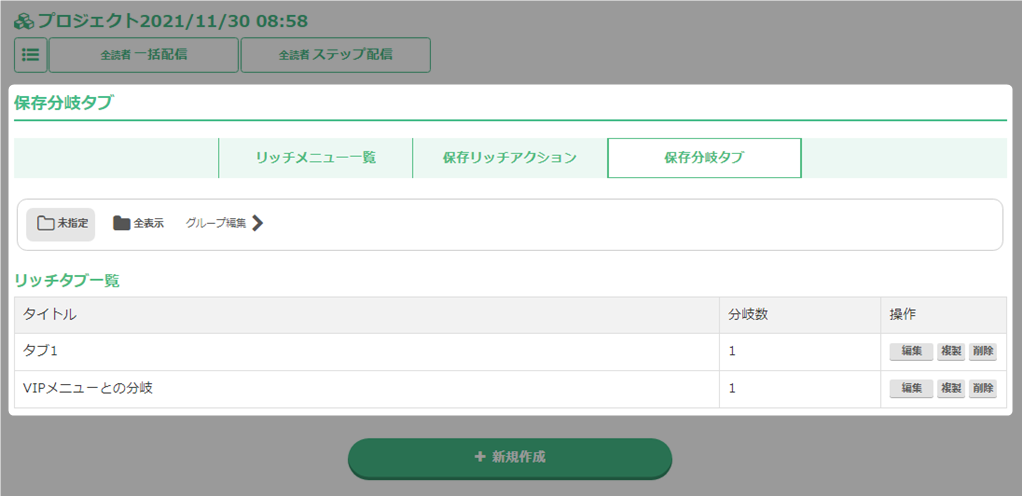
- 以上が、保存分岐タブ画面の表示手順です。
グループ作成
- 「保存分岐タブ」画面で、「グループ編集」をクリック。
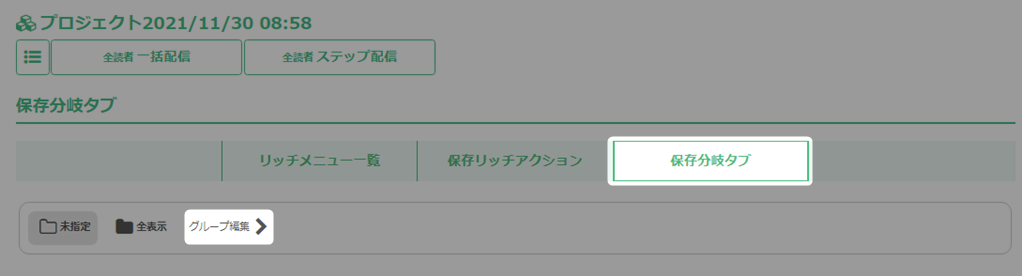
- 「グループを追加する」をクリック。
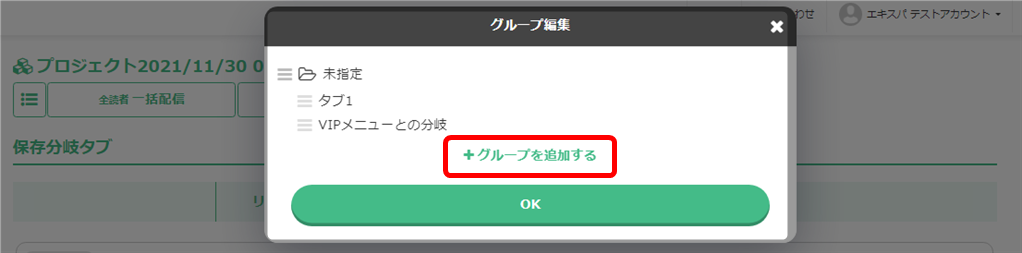
- グループ名を入力し、「保存」をクリック。
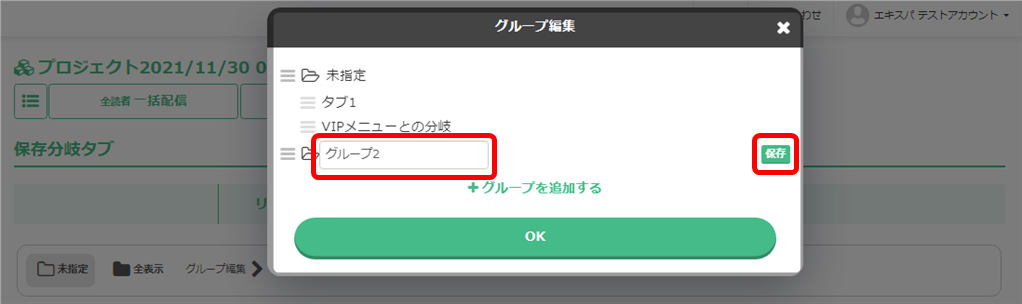
- グループが作成されたことを確認し、「OK」をクリック。

- グループの保存を確認できます。
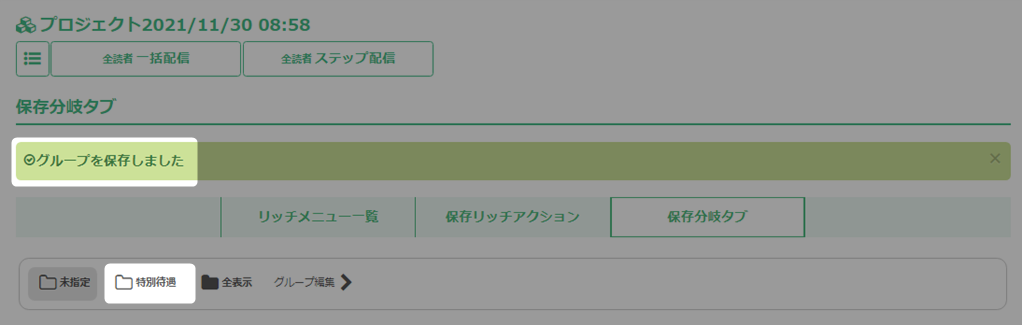
- 以上が、保存分岐タブのグループ作成手順です。
グループ名の変更
- 「保存分岐タブ」画面で、「グループ編集」をクリック。
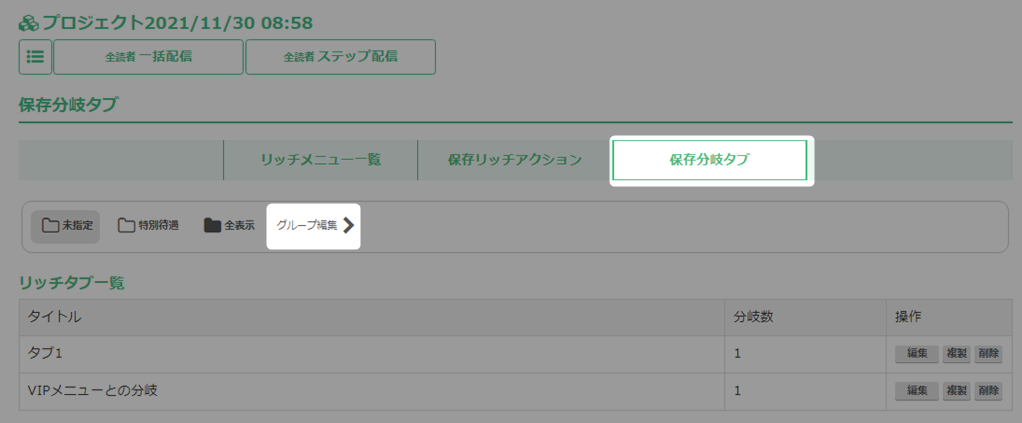
- 編集したいグループ名にマウスをあわせ、「編集」アイコンをクリック。
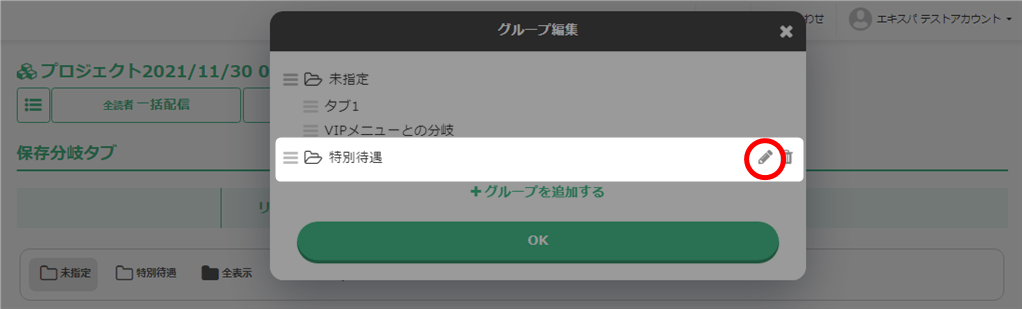
- グループ名を変更し、「保存」をクリック。
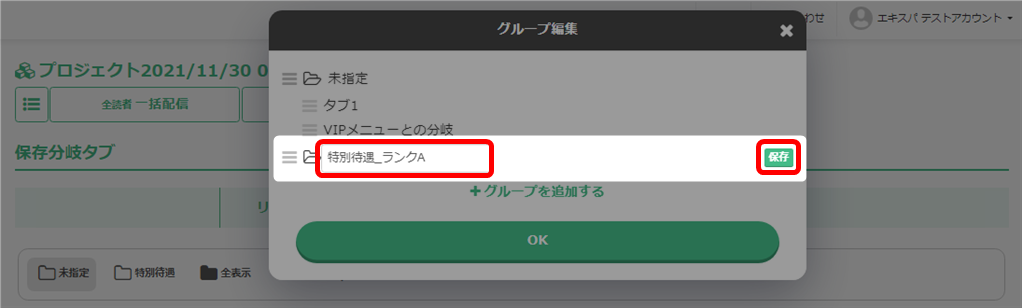
- グループ名が変更されたことを確認し、「OK」をクリック。
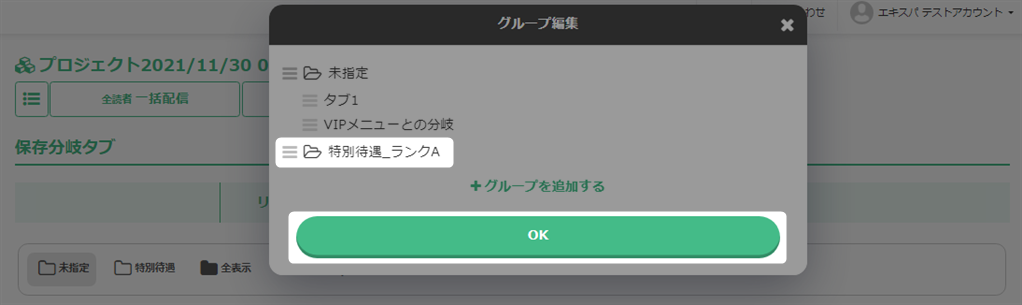
- グループの保存を確認できます。
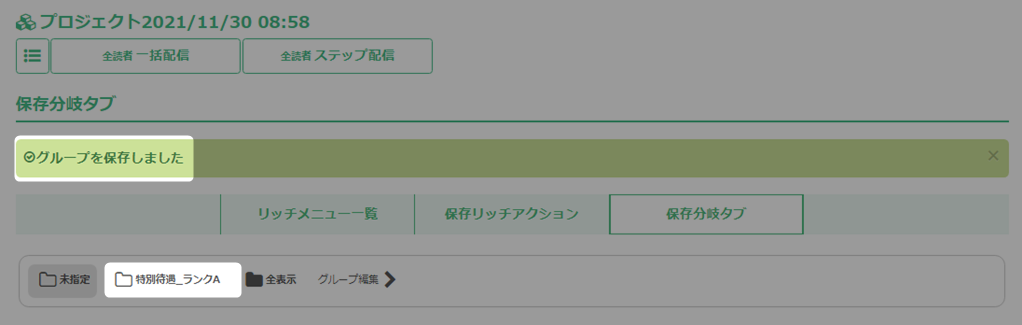
- 以上が、グループ名の変更手順です。
グループの並び替え
- 「保存分岐タブ」画面で、「グループ編集」をクリック。
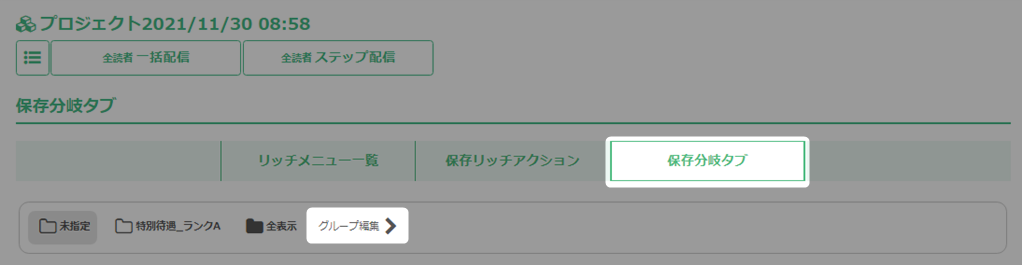
- 三本マークにマウスをあわせ、移動したい場所までドラッグ。
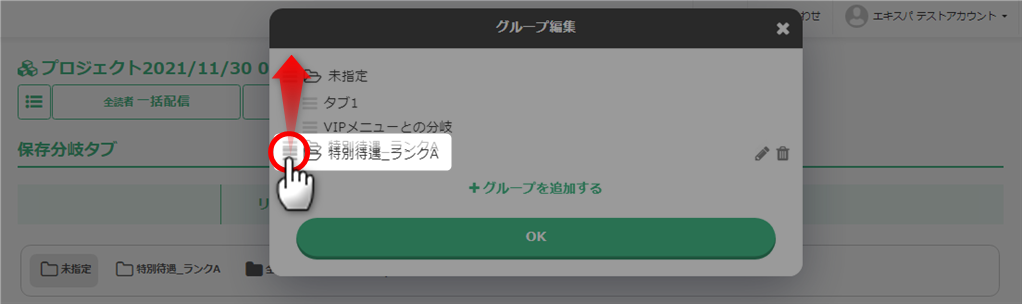
- グループが移動されたことを確認し、「OK」をクリック。
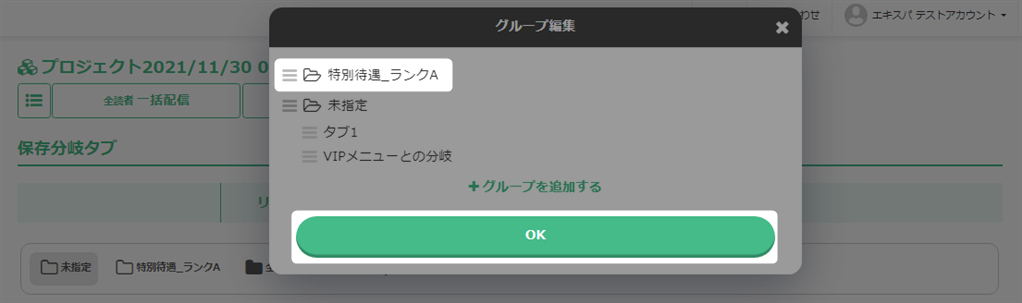
- グループの並び順が変更されたことを確認できます。
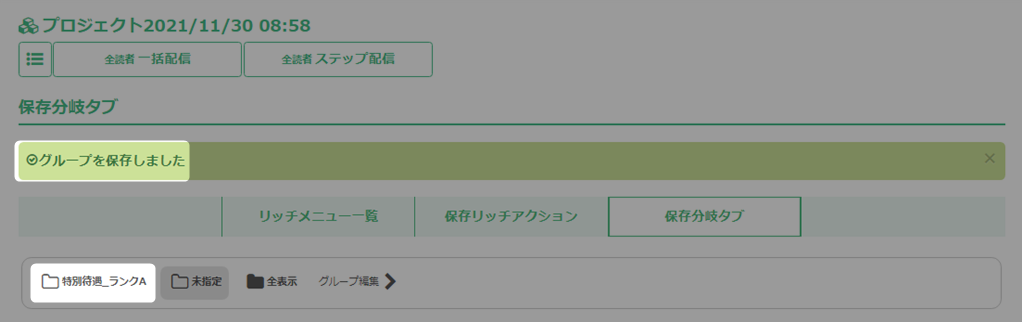
- 以上が、グループの並び替え手順です。
グループの移動
- 「保存分岐タブ」画面で、「グループ編集」をクリック。
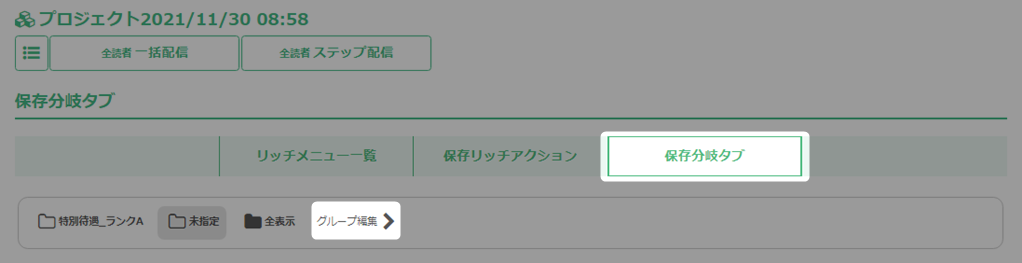
- リッチタブの三本マークにマウスをあわせ、移動したいグループにドラッグ。

- 他のグループに移動できたことを確認し、「OK」をクリック。
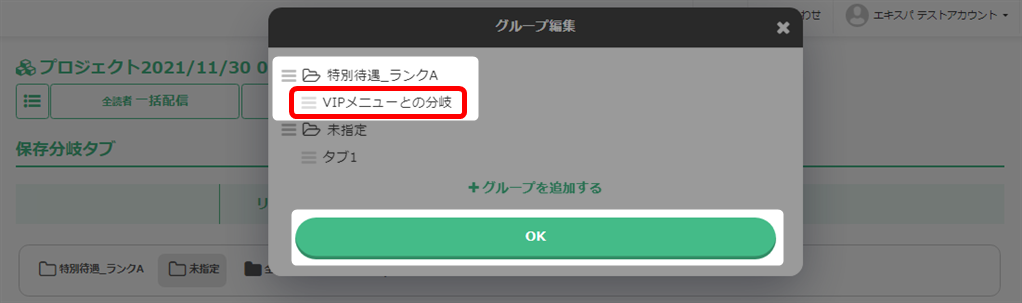
- 他のグループへの移動を確認できます。
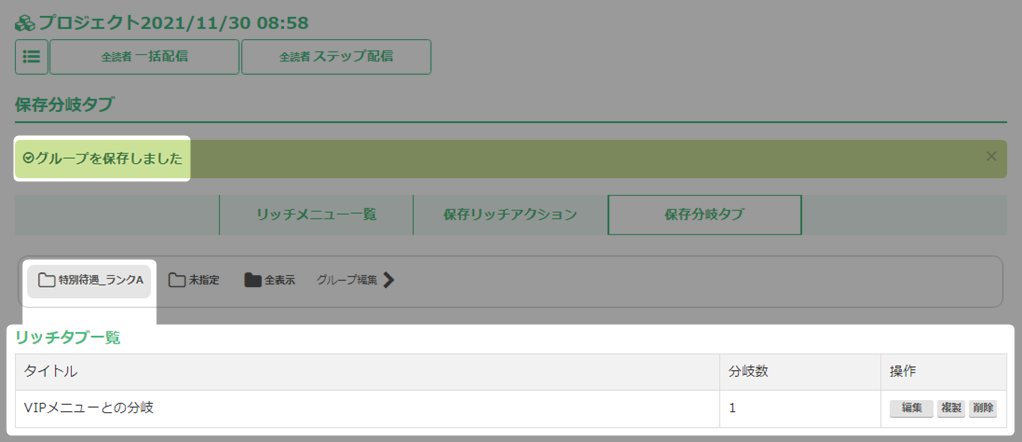
- 以上が、グループの移動手順です。
グループの削除
- 「保存分岐タブ」画面で、「グループ編集」をクリック。
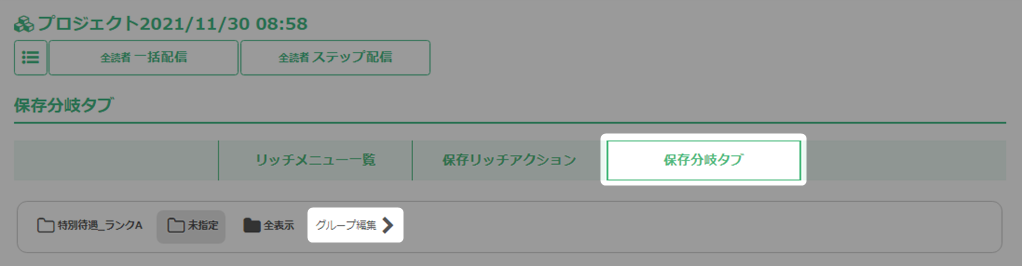
- 削除したいグループ名にマウスをあわせ、「削除」アイコンをクリック。
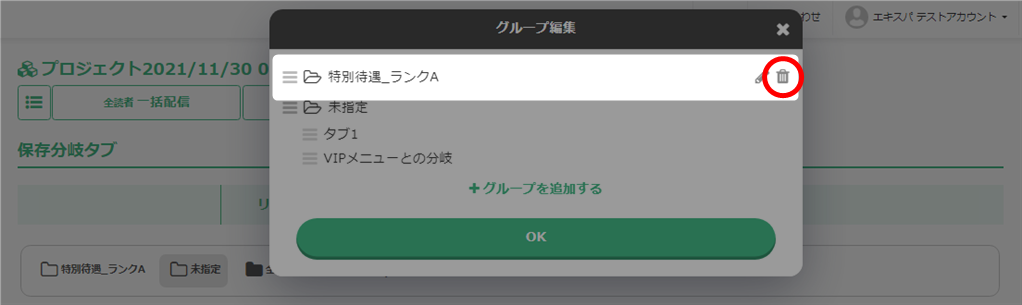
- 「OK」をクリック。
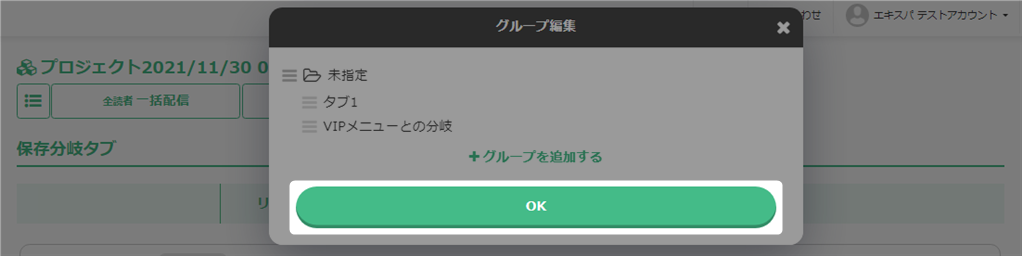
- グループの削除を確認できます。
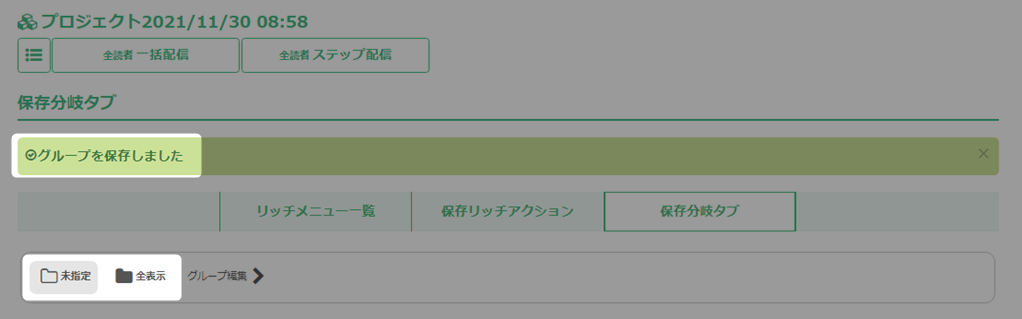
- 以上が、グループの削除手順です。